Sommaire
Avis des rédacteurs
Dans cet article, vous apprendrez :
- Qu’est-ce que la migration de données Samsung ?
- Examen de la migration des données Samsung [Avantages et inconvénients]
- Alternative à la migration de données Samsung
- Comment utiliser la migration de données Samsung
Qu’est-ce que la migration de données Samsung ?
Cherchez-vous un moyen de transférer rapidement et facilement des fichiers et des dossiers de votre PC vers un SSD Samsung ? Si tel est le cas, Samsung Data Migration (SDM) est la solution idéale pour vous. Samsung Data Migration est un programme développé par Samsung Electronics. Il est disponible pour tous les produits Samsung SSD Series, notamment les séries 980, 970, 960, 950, 870, 860, 850, 840, 830 et 470. Avec Samsung Data Migration, vous pouvez facilement migrer toutes vos données de votre périphérique de stockage existant vers votre nouveau SSD Samsung. Et comme il est spécialement conçu pour les SSD Samsung, vous pouvez être sûr qu'il fonctionnera parfaitement avec votre nouveau disque.
Que peut faire Samsung Data Migration pour vous
- Transférez les données d'un périphérique de stockage vers un nouveau SSD Samsung.
- Migrez le système d'exploitation, les logiciels d'application et les données utilisateur.
- Économisez de l'espace après avoir transféré le système d'exploitation sur un SSD plus petit.
- Interface simple pour réduire votre temps de transfert sur PC.

Ensuite, nous continuerons à présenter plus d'informations sur Samsung Data Migration. Si vous pensez que ce passage vous aide, vous pouvez cliquer sur les boutons sociaux et le partager avec vos amis.
Examen de la migration des données Samsung [Avantages et inconvénients]
Samsung Data Migration est un outil pratique qui déplace vos données. Nous listons quelques avantages et inconvénients de ce logiciel, ainsi que quelques commentaires d'utilisateurs réels. J'espère que notre article vous sera utile.
Avantages:
- Facile à installer et à utiliser.
- Stable et sans bug.
- Prend en charge tous les types de SSD Samsung comme lecteur cible.
- Prise en charge de Windows 7/8/8.1/10 (32/64 bits)
Les inconvénients:
- Uniquement pour le système Windows.
- Transférez uniquement les données sur le disque SSD Samsung.
La migration de données Samsung est-elle bonne ?
Oui, il fait son travail sans problème. D'un simple clic sur votre appareil pour démarrer le processus de transfert, vous pouvez facilement tout copier d'un disque dur vers un SSD Samsung - le tout sans tracas ! Il n'y a que quelques restrictions que vous pouvez lire dans le guide de l'utilisateur de son site officiel, mais elles sont assez faciles à suivre une fois que vous en êtes conscient !
La migration de données Samsung est-elle fiable ?
Oui, Samsung Data Migration est un outil fiable. Ce logiciel vous aide à migrer les données vers un nouveau SSD Samsung. Il est facile à utiliser et transfère vos données de manière stable. Samsung Data Migration est compatible avec vos ordinateurs Windows.
La migration de données Samsung est-elle gratuite ?
Oui, le logiciel Samsung Data Migration est gratuit, ce qui en fait une solution abordable pour toute personne ayant besoin de migrer ses données. Si vous devez migrer vos données, le logiciel Samsung Data Migration est une excellente option qui ne vous coûtera rien.
Voici quelques avis que nous collectons sur certains forums - Tom's Hardware et RedFlagDeals. Vous pouvez prendre ces commentaires comme référence.
"Je l'utilise ; il devrait suffire dans la plupart des cas ; assurez-vous simplement que vous utilisez la dernière version du logiciel disponible sur le site Web de Samsung, car la version fournie avec votre SSD peut être obsolète." -RedFlagDeals
"Cela a bien fonctionné pour moi lorsque j'en utilisais l'ancienne version pour mon 840." -RedFlagDeals
"Le logiciel Samsung ne fonctionne que dans un sens. Il copie uniquement sur un disque Samsung. Il ne sauvegardera pas le SSD Samsung sur votre ancien disque." -RedFlagDeals
"J'ai utilisé l'application de migration Samsung SSD à plusieurs reprises avec succès. Pendant que vous y êtes, téléchargez et installez le pilote Samsung SSD. Installez-le d'abord." - Le matériel de Tom
"Dans les cas où je l'ai utilisé, oui, il clonera essentiellement le disque d'origine sur le nouveau SSD, en supposant que le nouveau SSD ait suffisamment de capacité pour tout contenir, et que vous puissiez démarrer à partir de celui-ci comme si de rien n'était. "- Tom's Hardware
Comme nous l'avons vu, Samsung Data Migration présente de nombreuses limites en termes de facilité d'utilisation. Nous avons résumé ses défauts dans un logiciel plus polyvalent et compatible - EaseUS Todo PCTrans, alors découvrons-le davantage.
Alternative à la migration de données Samsung
Si vous recherchez un outil alternatif pour migrer des données d'un lecteur à un autre ou d'un PC à un autre, vous devriez considérer EaseUS Todo PCTrans . EaseUS Todo PCTrans est un outil professionnel de migration de données qui prend en charge une grande variété d'appareils sources et cibles.
EaseUS Todo PCTrans offre les commodités suivantes :
- Interface simple et facile à utiliser.
- Compatible avec tous les systèmes Windows.
- Assistance technique 24h/24 et 7j/7.
- Prend en charge tous les disques durs, y compris Samsung, Toshiba, WD, etc.
- Fournit plusieurs méthodes de migration, y compris PC vers PC/disque dur
EaseUS Todo PCTrans est un excellent outil pour migrer des données d'un lecteur vers un autre lecteur/PC. Suivez les étapes et sachez comment l'utiliser :
Étape 1. Ouvrez EaseUS Todo PCTrans sur vos deux ordinateurs. Choisissez « PC vers PC » pour passer à l'étape suivante.
Étape 2. Assurez-vous d'avoir choisi la bonne direction de transfert.
"Nouveau" - Déplace les données de l'ancien ordinateur vers le nouvel ordinateur actuel.
"Ancien" - Déplacez les données de l'ancien ordinateur actuel vers le nouvel ordinateur distant.

Étape 3. Connectez deux PC via le réseau en saisissant le mot de passe ou le code de vérification du PC cible. Assurez-vous également d'avoir choisi le bon sens de transfert et cliquez sur "Connecter" pour continuer.
Le code de vérification se trouve en haut à droite de l'écran principal « PC à PC » sur l'ordinateur cible.

Étape 4. Ensuite, choisissez « Fichiers » pour sélectionner les fichiers à transférer. Sélectionnez les fichiers spécifiques que vous souhaitez. De plus, vous pouvez cliquer sur l'icône Modifier pour personnaliser le chemin de stockage des données transférées.

Étape 5. Maintenant, cliquez sur « Transférer » pour commencer à transférer des fichiers d'un PC à un autre. La taille du fichier détermine le temps de transfert. Attend patiemment.

De plus, EaseUS Todo PCTrans offre un certain nombre de fonctionnalités uniques.
- Diverses options de transfert : EaseUS Todo PCTrans propose des méthodes de transfert flexibles. Vous pouvez choisir de transférer des fichiers via la connexion réseau ou un fichier image.
- Appareil de destination illimité : avec l'aide d'EaseUS Todo PCTrans, vous pouvez transférer vos données vers n'importe quel appareil, y compris un PC, un ordinateur portable, un disque dur, un SDD d'autres marques, un disque dur externe, une clé USB ou une carte SD.
- Sauvetage de données : EaseUS Todo PCTrans peut restaurer des fichiers et des programmes à partir d'un ordinateur mort qui ne démarre plus afin de transférer vos données de votre ancien disque dur vers le nouvel ordinateur.
- Migration des paramètres : EaseUS Todo PCTrans offre le moyen le plus simple de transférer toutes vos données, y compris les paramètres du programme, les préférences, les paramètres de la batterie et même les données utilisateur, vers le nouveau PC. Cela vous fera gagner beaucoup de temps lors de leur réinitialisation.
Téléchargez-le et profitez de plus de fonctions de cet excellent outil de migration !
Si vous utilisez uniquement le SSD Samsung, c'est une bonne idée d'utiliser la migration de données Samsung. Et nous fournirons également des informations détaillées sur son utilisation.
Comment utiliser la migration de données Samsung
Étape 1 : Exécutez Samsung Data Migration et connectez votre lecteur cible à votre ordinateur. Vous pouvez cliquer sur le bouton "Actualiser" pour reconnaître le lecteur cible.
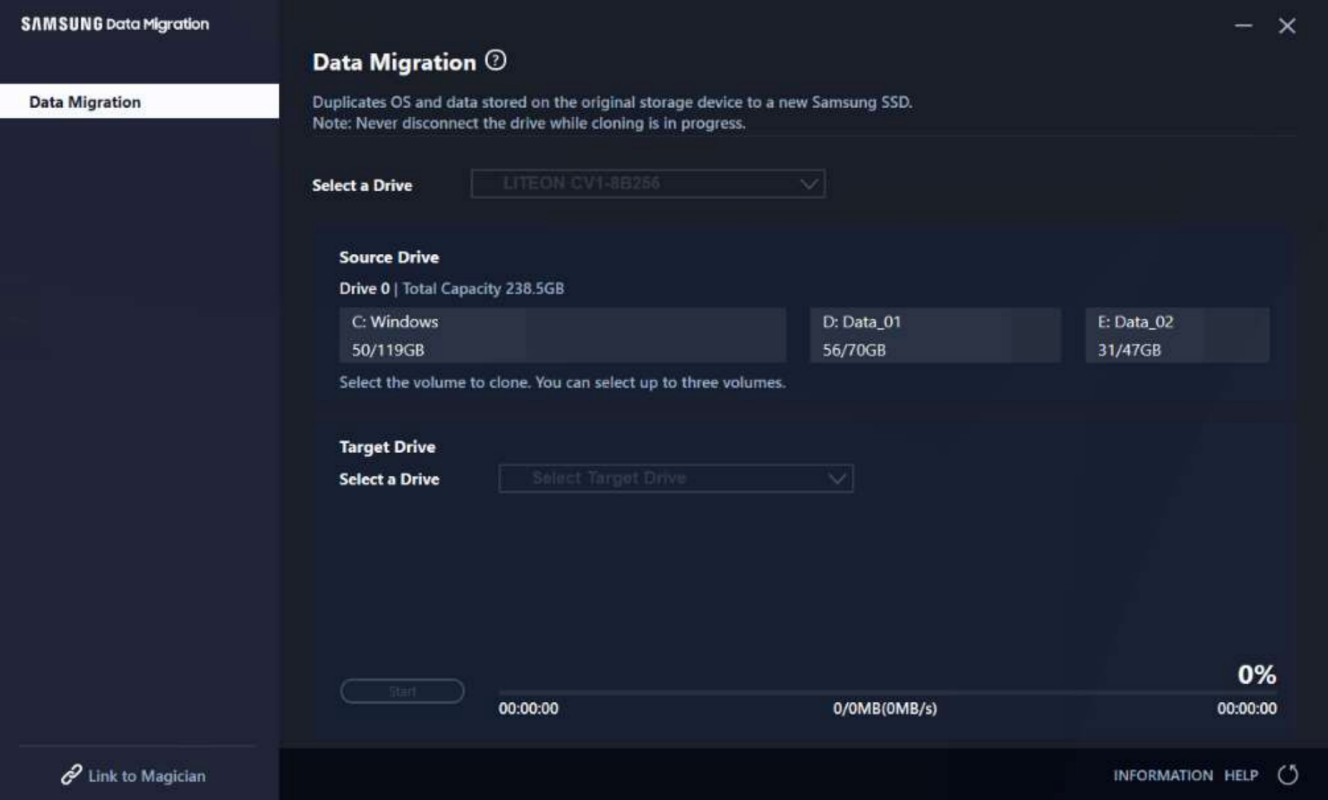
Étape 2. Sélectionnez le lecteur cible.
Étape 3. Sélectionnez le(s) volume(s) que vous souhaitez cloner.

Étape 4. Cliquez sur « Démarrer » pour lancer le processus de clonage.
Remarque : La vitesse de clonage peut varier en fonction des spécifications de l'ordinateur et de l'environnement d'exploitation.
Une fois le processus de clonage terminé, l'ordinateur s'éteindra automatiquement dans les 20 secondes.
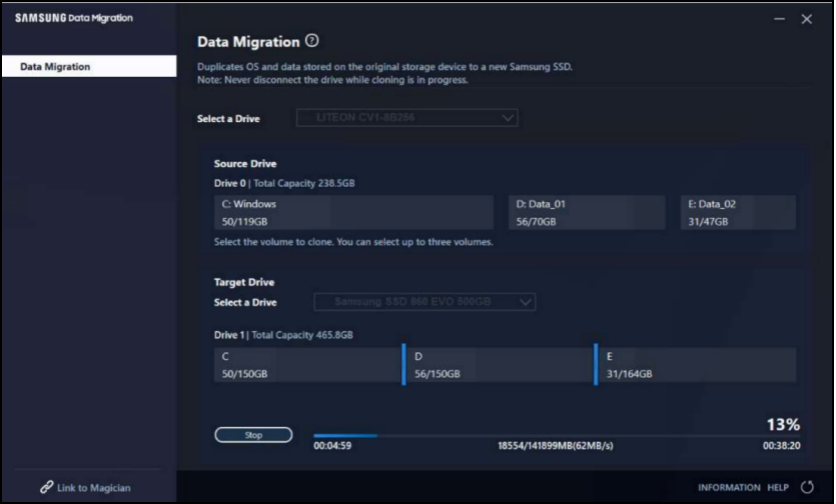
Vous pouvez en savoir plus sur les détails et les limites du processus de migration dans son guide de l'utilisateur en anglais .
Vous pouvez consulter la question Combien de temps prend la migration des données Samsung pour connaître sa vitesse.
Vous pouvez également apprendre à utiliser Samsung Data Migration dans cette vidéo.
Conclusion
Samsung Data Migration est un outil logiciel développé par Samsung pour aider les utilisateurs à transférer rapidement et facilement des données de leur ancien périphérique de stockage vers un nouveau SSD Samsung. Samsung Data Migration prend en charge une grande variété de types de fichiers, notamment des photos, de la musique, des vidéos et des documents. Bien que Samsung Data Migration soit un outil utile pour migrer des données, il doit être utilisé sous certaines restrictions. C'est pourquoi les utilisateurs doivent envisager d'utiliser un outil alternatif tel que EaseUS Todo PCTrans. EaseUS Todo PCTrans est plus polyvalent que Samsung Data Migration et prend en charge davantage de types de fichiers et de systèmes d'exploitation. De plus, EaseUS Todo PCTrans propose une période d'essai avant d'acheter.
À propos de l'auteur
Mis à jour par Nathalie
Nathalie est une rédactrice chez EaseUS depuis mars 2015. Elle est passionée d'informatique, ses articles parlent surtout de récupération et de sauvegarde de données, elle aime aussi faire des vidéos! Si vous avez des propositions d'articles à elle soumettre, vous pouvez lui contacter par Facebook ou Twitter, à bientôt!
Rédigé par Arnaud
Arnaud est spécialisé dans le domaine de la récupération de données, de la gestion de partition, de la sauvegarde de données.
Avis et Récompenses
Avis des rédacteurs
-
EaseUS Todo PCTrans Free est une solution logicielle utile et fiable créée pour servir aux opérations de migration d'ordinateurs, que ce soit d'une machine à une autre ou d'une version antérieure de votre système d'exploitation à une plus récente.
-
EaseUS Todo PCTrans est créé par les gens d'EaseUS, qui fabriquent des outils incroyables vous permettant de gérer vos sauvegardes et de récupérer vos disques durs morts. Bien que ce ne soit pas un outil officiel, EaseUS a la réputation d'être très bon avec ses logiciels et son code.
-
Il offre la possibilité de déplacer l'intégralité de votre compte utilisateur depuis votre ancien ordinateur, ce qui signifie que tout est rapidement migré. Vous conservez votre installation Windows (et les pilotes appropriés pour votre nouveau PC), mais vous récupérez également toutes vos applications, paramètres, préférences, images, documents et autres données importantes.
Articles liés
-
Puis-je transférer mes téléchargements Netflix vers un autre appareil ? Bien sûr!
![author icon]() Arnaud/2025/08/25
Arnaud/2025/08/25 -
Comment transférer des fichiers volumineux entre serveurs | 4 méthodes
![author icon]() Arnaud/2025/08/25
Arnaud/2025/08/25 -
Comment transférer la licence Windows 10 vers un nouveau PC
![author icon]() Arnaud/2025/08/25
Arnaud/2025/08/25 -
Comment désinstaller l'application EA (Origin) sur Windows 11/10
![author icon]() Arnaud/2025/08/25
Arnaud/2025/08/25